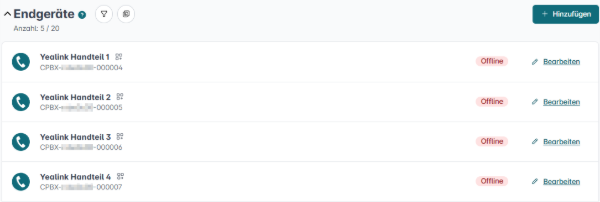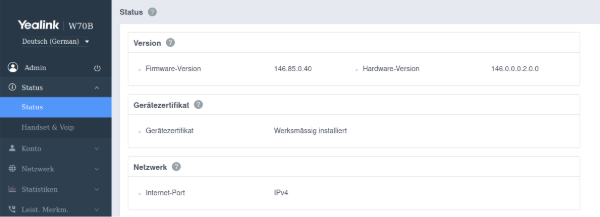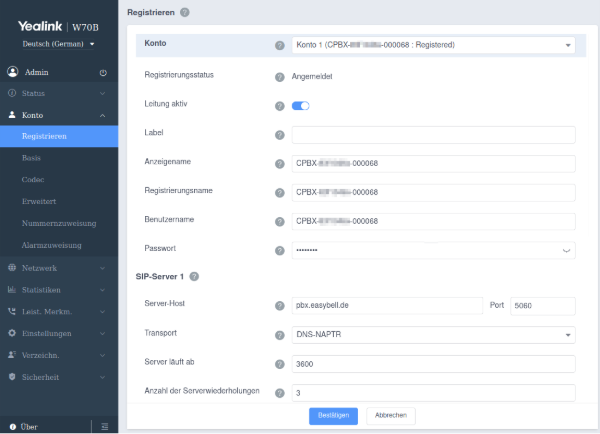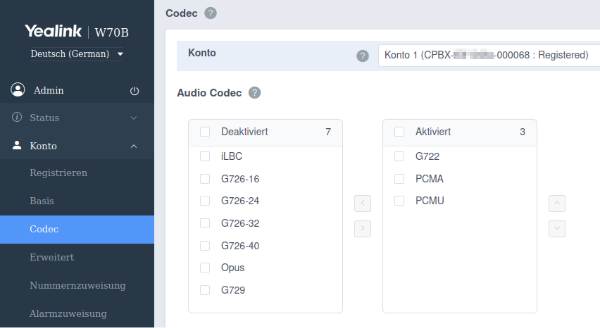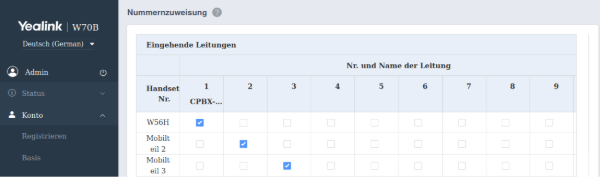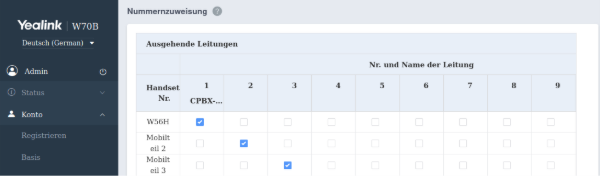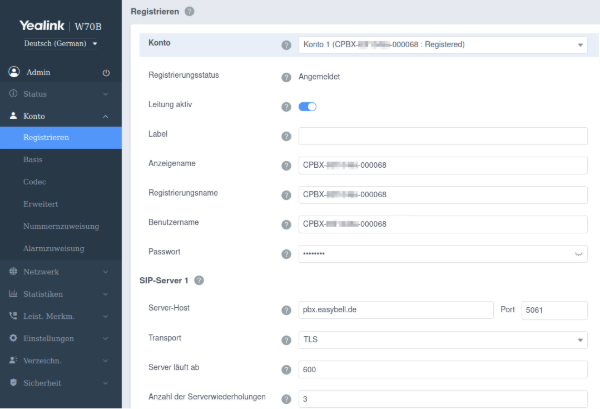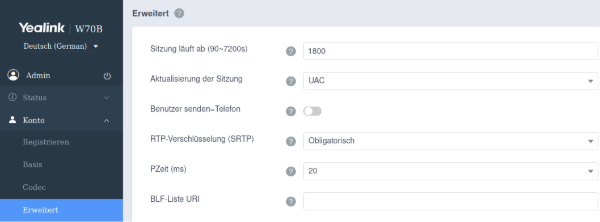Yealink DECT-basis W70B configureren op het cloud telefoonsysteem
Fabrikant: Yealink
Model: W70B
Website van de fabrikant:www.yealink.com
1. voorbereidingen in het cloud telefoonsysteem
1.1 Een extensie maken
Maak de benodigde extensies aan in de Easybell Cloud telefooncentrale. Volg hiervoor onze instructies "Extensies of belgroepen aanmaken in de Cloud telefooncentrale".
1.2 Apparaten configureren
Voor elke handset die op het basisstation moet worden aangemeld, moet nu een handsetaccount worden aangemaakt in het cloud telefoonsysteem. Stel de configuratie van de handset in op "Handm. De exacte stappen voor het aanmaken van de handsets vind je in ons artikel "Handsets aanmaken in de cloud telefooncentrale".
2. instellingen in het DECT-basisstation
2.1 De webinterface openen
Open de webinterface van het DECT-basisstation. Voer hiervoor in de browser het IP-adres in van het apparaat dat via DHCP is toegewezen. Log in met de gebruikersnaam en het wachtwoord "admin/admin".
Belangrijk
Zorg ervoor dat het basisstation wordt gereset naar de fabrieksinstellingen.
- Koppel de voeding los.
- Druk op de paging-knop en houd deze ingedrukt tot nader order.
- Sluit de voeding aan en let op de LED-indicatoren terwijl u de paging-knop ingedrukt houdt.
- Als alle 3 lampjes constant branden, laat je de paging-knop los en start je de basis opnieuw op door de voeding los te koppelen. Alle instellingen worden teruggezet naar de fabrieksinstellingen.
2.2 Algemene systeeminformatie
Als je bent aangemeld bij de interface, zie je de algemene systeeminformatie op de startpagina. Je kunt hier onder andere de firmware van het apparaat zien, die altijd up-to-date moet zijn.
2.3 Een account / SIP-gebruiker aanmaken
Navigeer nu naar het menuonderdeel "Account" en klik op "Registreren". Selecteer bijvoorbeeld Account 1 en voer de volgende gegevens in:
Registreren
Lijn: actief
Label: Hier kunt u een label of een naam toewijzen die op het display van de DECT-handset wordt weergegeven.
Weergavenaam: De naam die bij uitgaande gesprekken naar de ontvanger wordt verzonden en daar wordt weergegeven.
Registratienaam: De SIP-gebruikersnaam van uw eindapparaat in de Cloud telefooncentrale.
Gebruikersnaam: Hier moet ook de SIP-gebruikersnaam worden ingevoerd.
Wachtwoord: Hier voert u ook het SIP-wachtwoord in.
SIP-server 1
Server host: pbx.easybell.de
Poort: 5060
Transport: UDP
Server running: 600
Aantal serverpogingen: 3
Laat alle andere instellingen op de fabrieksinstellingen staan. Klik op "Bevestigen" om de instellingen toe te passen. De registratiestatus zou nu "Aangemeld" moeten zijn.
2.4 Audio codecs aanpassen
Ga naar het tabblad "Codec" en pas de volgende instellingen toe. Zorg er ook voor dat de codecs in de juiste volgorde worden geactiveerd.
2.5 Handset registreren
Om een handset, zoals een Yealink W56H, te registreren in het basisstation, ga je naar het tabblad "Status" en selecteer je "Handset & VoIP". Onderaan het overzicht vindt u de knop "Registratie van handset starten". Klik hierop om het registratieproces te starten, dat vervolgens verder gaat op de handset zelf.
Om een Yealink W56H handset te registreren:
- Druk op de knop OK.
- Selecteer "Instellingen" in het menu.
- Ga naar "6. Registreren".
- Selecteer "Handset registreren".
- Kies voor de optie "Basisstation vervangen".
- Je handset zal je nu vragen om de PIN in te voeren. De standaard PIN is "0000".
- De handset is nu succesvol aangemeld op het DECT-basisstation.
2.6 Nummertoewijzing
Ga vervolgens terug naar het tabblad "Account" en selecteer "Nummertoewijzing". Hier heb je de mogelijkheid om het SIP-account voor inkomende en uitgaande lijnen te koppelen aan de bijbehorende handset.
De telefoon is nu volledig ingesteld.
3. telefonie coderen (optioneel)
3.1 Aanpassing van SIP-account
Om telefonie te coderen, ga je naar het tabblad "Account" en selecteer je vervolgens "Registreren". Voer vervolgens de volgende aanpassingen uit:
3.2 RTP-codering activeren
Ga vervolgens naar het tabblad "Geavanceerd" en zoek naar het item RTP-encryptie (SRTP). Zet de instellingen op "Verplicht".
Accepteer de instellingen door op "Bevestigen" te klikken. Versleutelde telefonie is nu ingesteld.
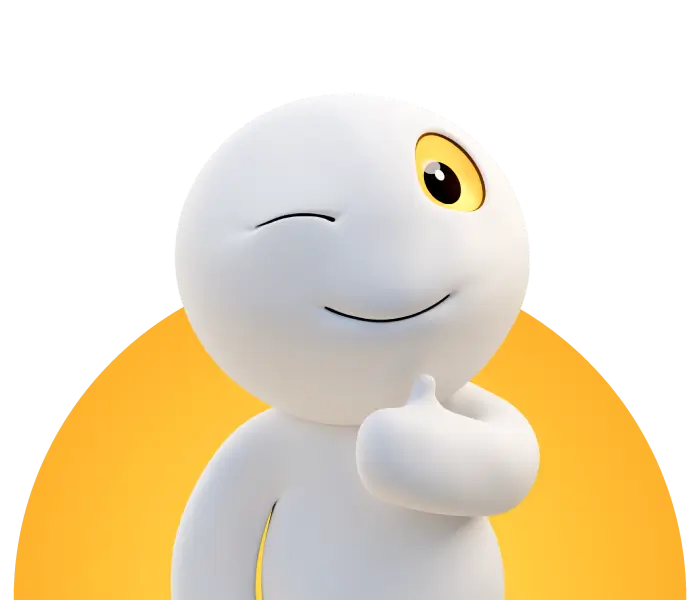
Erkend en gewaardeerd!
Ons succes is gebouwd op vertrouwen van klanten en partners.
4.6 Rating op TrustPilot